Când editați videoclipuri, există diverse îmbunătățiri pe care le puteți face, inclusiv inversarea lor. Ei bine, inversarea unui videoclip este ideală dacă doriți să creați un rezultat unic. Vă poate permite chiar să creați o tranziție și o iluzie mai bune, care pot fi atrăgătoare pentru publicul dvs. Așadar, dacă vă întrebați ce fel de editor puteți utiliza care poate oferi o funcție de inversare video, atunci suntem aici pentru dvs. În acest articol, vom prezenta diverși editori video care vă pot ajuta să redați videoclipurile invers. Fără altceva, citiți aici și descoperiți cel mai eficient. inversoare video offline și online.
Partea 1. O scurtă perspectivă asupra celor mai bune inversoare video
Dacă vrei să arunci o privire la cel mai excelent videoclip realizat vreodată, îl poți folosi pentru a inversa un videoclip. Poți citi toate informațiile mai jos.
AVaide Convertor video - Acest editor video offline poate oferi inversorul său video cu o interfață de utilizator elegantă. Poate oferi chiar și diverse funcții de editare care pot îmbunătăți videoclipurile în multe feluri.
Editor video VideoPad - Acest program este ideal dacă îți dorești un editor video avansat. Poate oferi chiar și diverse efecte video pentru înfrumusețarea videoclipurilor fără probleme.
Editor video Movavi - Dacă doriți un alt editor video avansat, puteți utiliza acest software. Este capabil să ofere toate funcțiile de care aveți nevoie pentru a edita și îmbunătăți videoclipurile.
CapCut - Acesta este un editor video multi-platformă care poate oferi chiar și o funcție de inversare a redării videoclipurilor. Partea bună este că poți utiliza numeroase efecte de inversare a redării videoclipurilor, ceea ce face ca instrumentul să fie puternic și unic.
Kapwing - Este printre cele mai populare editoare video, deoarece este disponibil pe aproape toate platformele. Are un proces fluid de inversare a videoclipurilor, ceea ce este ideal pentru utilizatorii neprofesioniști.
Partea a 2-a. Inversoare video excepționale
Acum ai descoperit cel mai bun editor de conversie video online și offline. Dacă dorești informații detaliate despre editori, citește toate detaliile de mai jos.
1. AVaide Video Converter
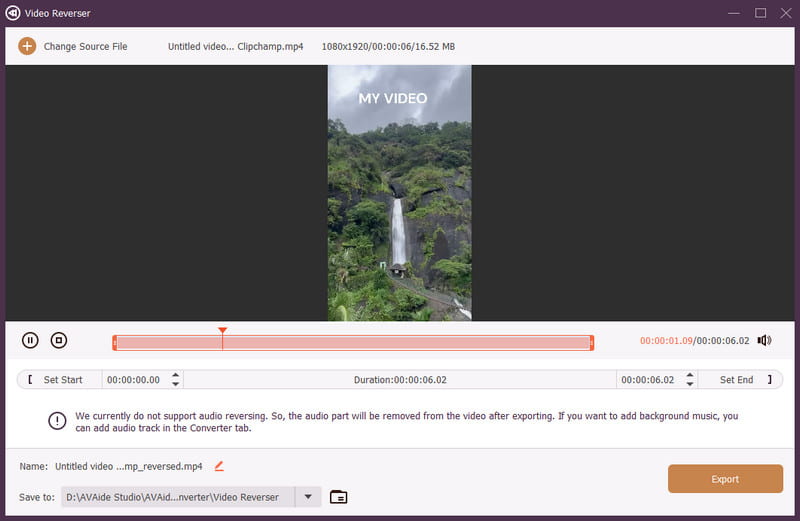
Pentru a inversa un videoclip, puteți încerca să utilizați AVaide Convertor videoAcest program este perfect deoarece are funcția Video Reverser pe care o puteți utiliza pentru a obține rezultatul dorit. Ceea ce îl face puternic este faptul că puteți avea un proces de inversare video fără probleme. De asemenea, are o interfață de utilizator simplă, potrivită atât pentru utilizatorii experimentați, cât și pentru cei neprofesioniști. Partea bună este că instrumentul vă permite să inversați o parte a videoclipului. Puteți chiar inversa întregul videoclip.
Mai mult, AVAide Video Converter nu este doar capabil să inverseze videoclipurile. De asemenea, puteți utiliza diverse funcții pentru a edita videoclipurile. Puteți decupa videoclipul, adăuga efecte, insera subtitrări, filtre și multe altele. Puteți chiar converti videoclipul în peste 300 de formate, cum ar fi MP4, WMV, MKV, AVI și multe altele. Prin urmare, dacă sunteți în căutarea unui instrument excelent și gratuit pentru inversarea videoclipurilor, luați în considerare utilizarea acestui program.

DESCĂRCARE GRATUITĂ Pentru Windows 7 sau o versiune ulterioară
 Descărcare sigură
Descărcare sigură
DESCĂRCARE GRATUITĂ Pentru Mac OS X 10.13 sau o versiune ulterioară
 Descărcare sigură
Descărcare sigură2. Editor video VideoPad
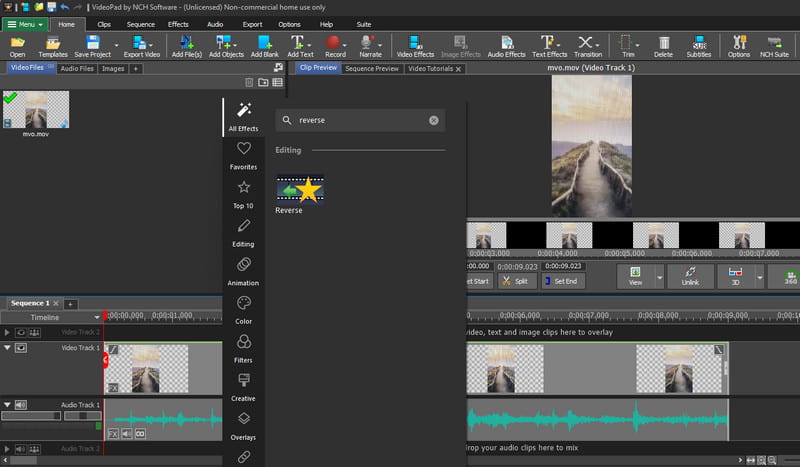
Dacă sunteți în căutarea unui inversor video avansat, nu căutați mai departe de Editor video VideoPadAcest editor video poate oferi funcția Video Reverse pentru a reda videoclipurile invers. Ceea ce ne place la acest program este că vă poate oferi un proces simplu. Puteți chiar să vă asigurați că puteți inversa orice videoclip. Puteți inversa un videoclip de pe YouTube, Instagram, Facebook și multe altele. În plus, după inversarea videoclipului, puteți utiliza și mai multe funcții de editare video care vă pot îmbunătăți materialul filmat. Puteți adăuga efecte simple, puteți atașa muzică de fundal, puteți insera text, puteți adăuga un alt videoclip și multe altele. Singura problemă aici este că trebuie să aveți suficient spațiu de stocare, deoarece programul necesită multe resurse. Prin urmare, dacă trebuie să inversați un videoclip, utilizați acest software imediat.
3. Editor video Movavi
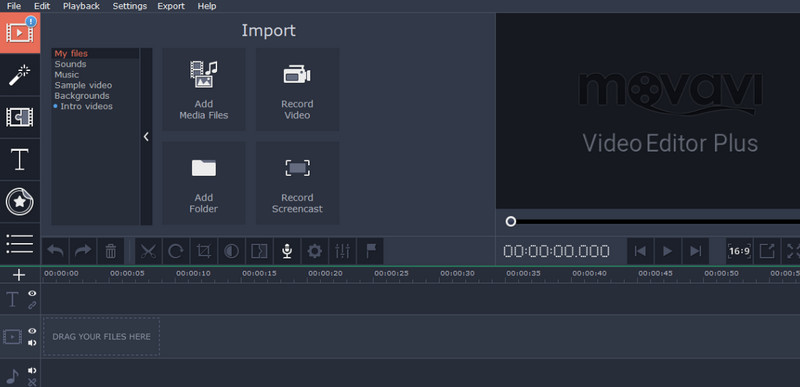
Movavi's Editorul video gratuit pentru Windows și Mac este un software puternic, dar ușor de utilizat. Include un instrument util de inversare a videoclipurilor MP4, împreună cu funcții excepționale precum introduceri, stickere și instrumente avansate precum eliminarea fundalului. Conceput pentru simplitate, este opțiunea ideală pentru oricine a considerat alți editori profesioniști intimidanți, permițându-vă să creați videoclipuri impresionante rapid și ușor. Un alt lucru este că, după editarea și inversarea videoclipurilor, vă puteți asigura că veți avea o redare video mai bună. Acest lucru se datorează faptului că instrumentul vă permite să exportați videoclipul cu cea mai bună calitate, până la 4K. Cu toate acestea, trebuie să știți că atunci când utilizați versiunea gratuită a software-ului, există diverse limitări pe care le puteți întâmpina. În plus, veți întâlni un filigran pe videoclip, ceea ce ar putea fi deranjant. Așadar, ar fi cel mai bine să utilizați planul de abonament pentru un rezultat mai bun.
4. CapCut
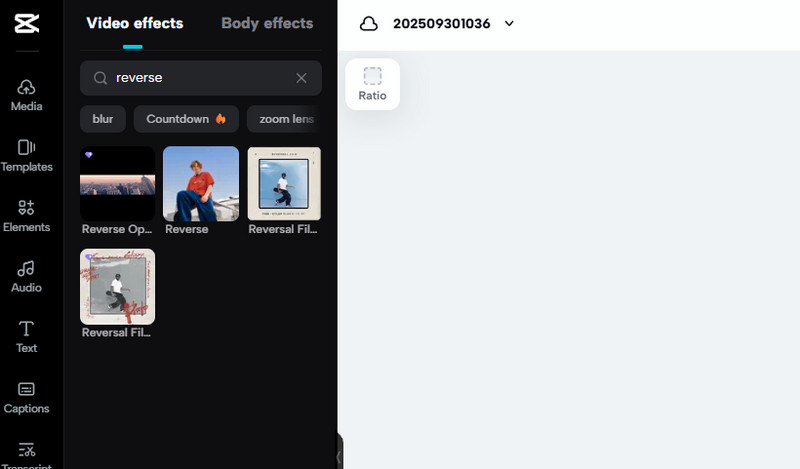
Vrei un inversor video online? În acest caz, poți încerca să folosești CapCutAcest instrument este perfect, deoarece poate oferi toate funcțiile de care aveți nevoie. Puteți chiar inversează un videoclip pe CapCut ușor, datorită interfeței sale simple cu utilizatorul. Ceea ce face ca instrumentul să fie unic este faptul că există diverse efecte inverse pe care le puteți utiliza pentru videoclipurile dvs. Cu aceasta, vă puteți asigura că veți avea un rezultat video atractiv după proces. În plus, la fel ca alți editori video pe care i-am menționat mai sus, vă poate oferi numeroase instrumente de editare video, cum ar fi decupare, tundere, îmbinare, efecte și multe altele. Puteți chiar salva videoclipul la cea mai bună calitate, permițându-vă să aveți o experiență de vizionare satisfăcătoare. Singura problemă aici este că există momente când instrumentul nu funcționează bine. În plus, trebuie să obțineți versiunea premium dacă doriți să vă bucurați de caracteristicile sale generale.
5. Kapwing
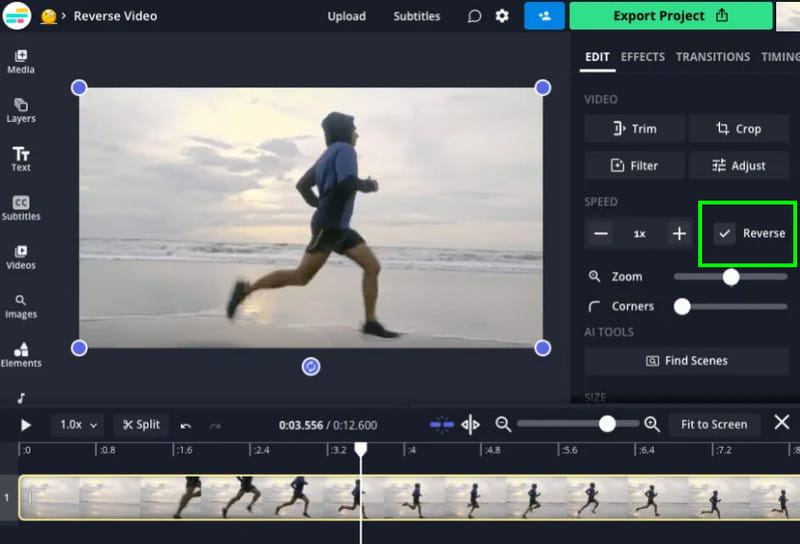
Kapwing oferă o soluție simplă și bazată pe web pentru inversarea videoclipurilor, ceea ce îl face un instrument accesibil pentru editări rapide. Puteți accesa acest instrument direct printr-un browser. În plus, instrumentul său de inversare video vă permite să încărcați cu ușurință un videoclip și să creați un efect de redare inversată cu doar câteva clicuri. Această funcție este perfectă pentru crearea de efecte comice, conținut interesant pentru rețelele sociale sau secvențe artistice. Procesul este creat pentru viteză și simplitate, ceea ce face din Kapwing o opțiune ideală pentru utilizatorii care au nevoie de un instrument de inversare video fiabil și instantaneu. Dar trebuie să aveți o conexiune stabilă la internet pentru a vedea performanța mai bună a instrumentului. Totuși, dacă doriți să inversați videoclipuri YouTube sau alte tipuri de videoclipuri, utilizați acest instrument.
Partea 3. Ce face un inversor video bun
Un reversor video excelent este mai mult decât o simplă funcție care redă videoclipuri invers. Este un instrument care echilibrează flexibilitatea creativă cu capacitatea tehnică și experiența utilizatorului. Prin urmare, dacă doriți să știți ce face un reversor video mai bun, consultați informațiile de mai jos.
Viteză rapidă de procesare
Când inversarea unui videoclip, procesul trebuie să fie rapid, utilizând o codare eficientă. Un proces rapid de inversare video vă poate ajuta să economisiți mai mult timp și să editați videoclipuri eficient. Prin urmare, atunci când utilizați un anumit editor video, acesta trebuie să aibă un proces ideal pentru o impresie mai bună.
Rezultat de înaltă calitate
Inversorul video ar trebui să mențină calitatea și rata de cadre originale. Trebuie să suporte o calitate video ridicată pentru o experiență de vizionare mai bună. O calitate video slabă nu poate decât să nemulțumească spectatorii. Poate produce chiar și un rezultat pixelat și sacadat. Prin urmare, atunci când se utilizează un inversor, ar fi mai bine dacă acesta poate gestiona și menține calitatea videoclipului.
Compatibilitate format
De asemenea, este mai bine să luați în considerare compatibilitatea formatelor. Indiferent dacă aveți un convertor video excelent, dacă acesta nu acceptă anumite formate, atunci ar putea fi inutil. Prin urmare, asigurați-vă întotdeauna că convertorul video poate accepta toate formatele video cele mai populare, inclusiv WMV, MP4, MKV, AVI, FLV, MOV, M4V, TS și multe altele.
Redare lină
După procesul de inversare a redării video, aceasta trebuie redată fără probleme, fără cadre pierdute sau întreruperi neplăcute. În acest fel, spectatorii se pot bucura în continuare de videoclip.
Interfață simplă cu utilizatorul
Interfața software-ului este foarte importantă. Atunci când alegeți un inversor video excelent, trebuie să aliniați aspectul acestuia la nivelul dumneavoastră de calificare. Dacă sunteți un utilizator neprofesionist, este foarte recomandat să utilizați un instrument care are o interfață de utilizator cuprinzătoare. Cu aceasta, puteți naviga prin toate funcțiile fără nicio dificultate.
Așadar, dacă doriți să aveți un inversor video excelent și mai bun, trebuie să luați în considerare toți parametrii menționați mai sus. Astfel, vă puteți asigura că puteți obține rezultatul dorit după proces.
Dacă vrei o inversor video gratuit, nu ezitați să utilizați toate instrumentele menționate în acest articol. În plus, dacă preferați un inversor video puternic care să vă ofere toate funcțiile de care aveți nevoie. Atunci, utilizați AVaide Convertor videoAcest program vă poate oferi toate funcțiile de care aveți nevoie. Poate oferi chiar și o viteză mare de procesare, rezultate de înaltă calitate, redare fluidă și multe altele, ceea ce îl face un inversor video ideal pentru toți utilizatorii.
Setul dvs. complet de instrumente video care acceptă peste 350 de formate pentru conversie la calitate fără pierderi.
Editează videoclipul
- AI Upscale Video
- Eliminați filigranul din videoclip
- Eliminați textul din videoclip
- Reducere la 4K la 1080p/720p
- Eliminați zgomotul de fundal din videoclip
- Editor de metadate MP4
- Clarificarea calității video
- Video invers
- Remediați videoclipul de calitate proastă
- Eliminați metadatele din videoclipuri/audio
- Oglindire/Deoglindire video cu cameră frontală




